▲ 點選上方「 會計說 」關註公眾號,每日精彩幹貨
近日,中註協開通了24年CPA考試的
機考模擬系統!
和去年相比,晚了差不多一個月,同學們,要抓緊時間練習起來了!
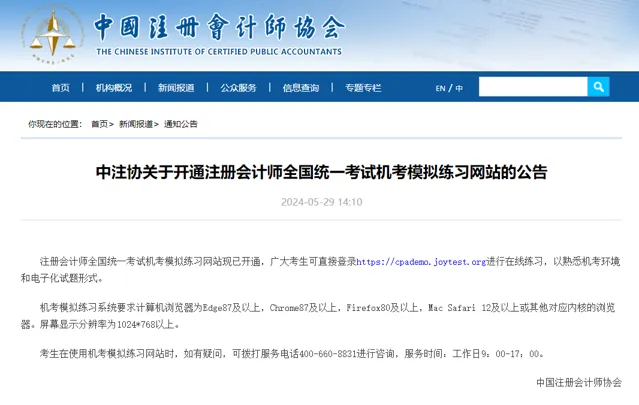
CPA的機考練習很重要,在考場上拼的不僅僅是對知識的掌握,還有對機考系統的熟練程度。我
現在這給大家講解一下機考的操作流程👇
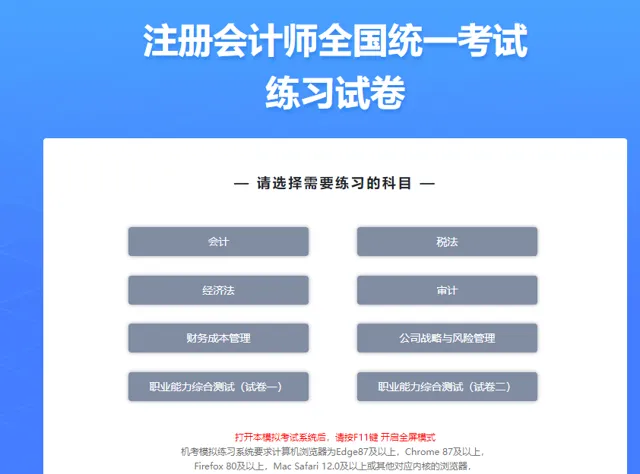
長按辨識二維碼
獲取機考模擬系統網址
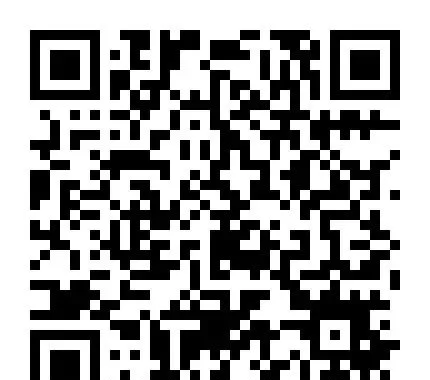
01
CPA機考操作流程
第一步:進入機考練習網站 。
透過連結進入到機考練習系統。
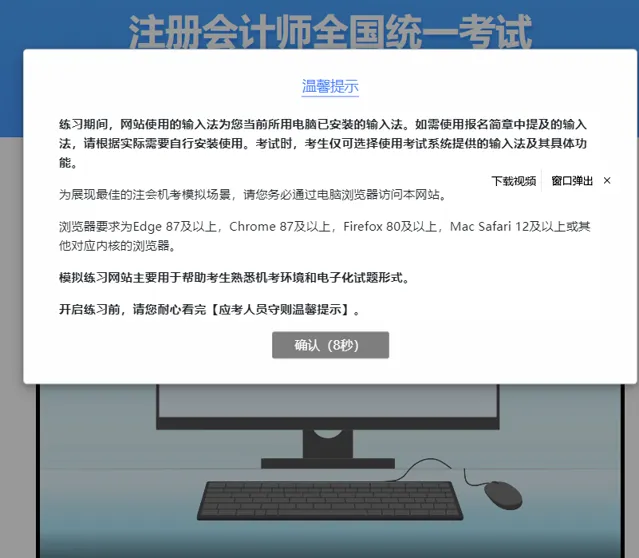
第二步:選擇練習科目、輸入準考證號
根據不同的 科目 ,填寫不同的 準考證號 ,例如會計科目的準考證號是1234、稅法科目的準考證號是2234,到考試期間,考生就根據自己的 身份證、準考證進入考場後找到自己的座位,並輸入正確的準考證號後點選登入進入作業系統。
第三步:核對資訊
認真核對 考生資訊 、 考試科目 及 時間、身份證號碼 及 準考證號 是否正確,並認真閱讀註冊會計師考場守則。
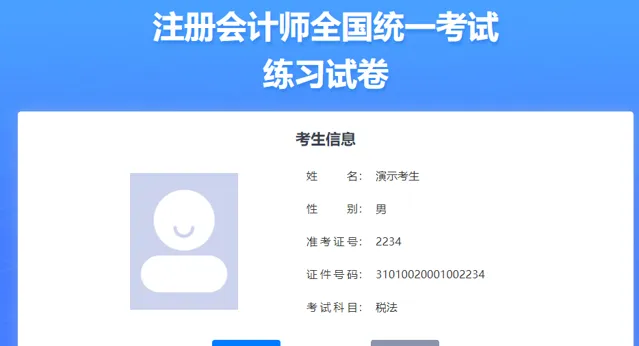
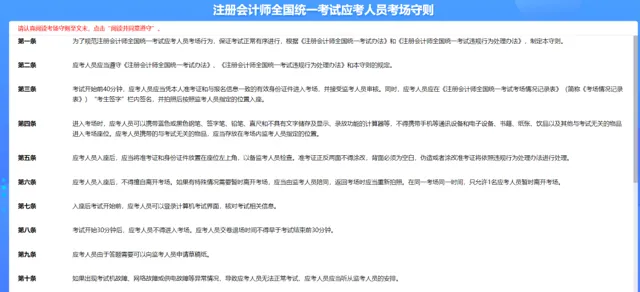
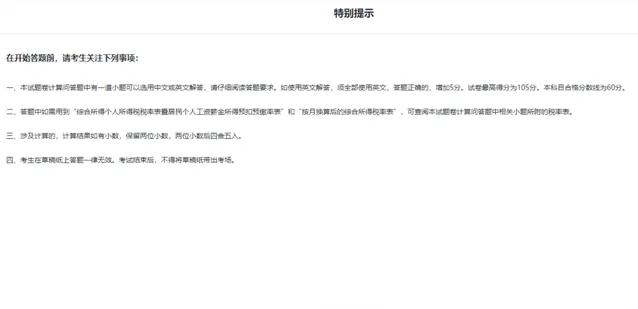
第四步:進入答題
選擇題型進行答題。
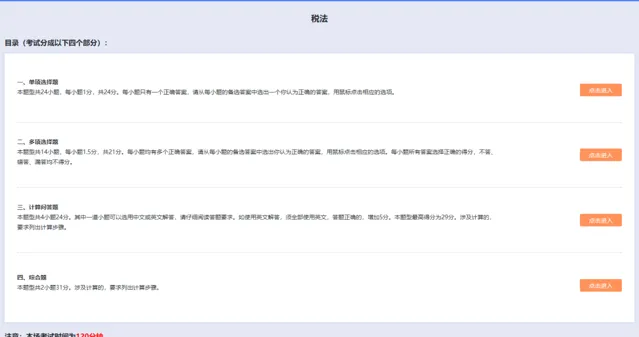
第五步:結束答題,交卷
當題目全部答完之後,
確認
沒有未完成或者修改的地方之後,點選交卷。
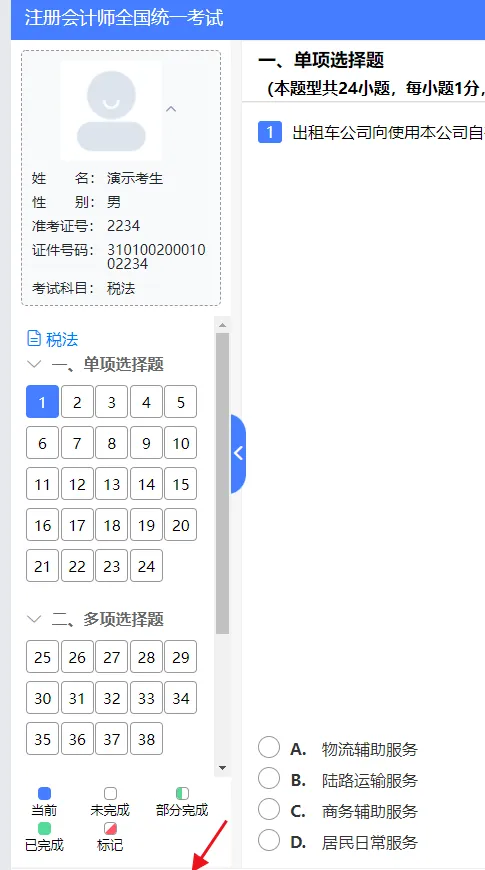
長按辨識二維碼
獲取機考模擬系統網址
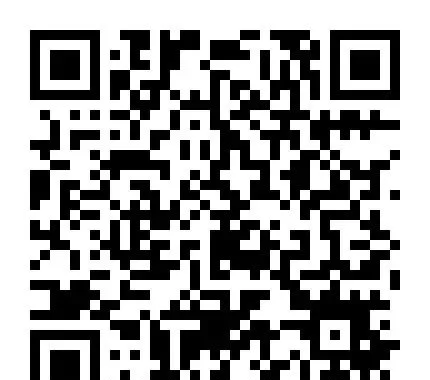
02
CPA機考答題界面介紹大全
不同的科目有不同的題型,以會計為例,有 單選、多選、計算分析題 和 綜合題 :
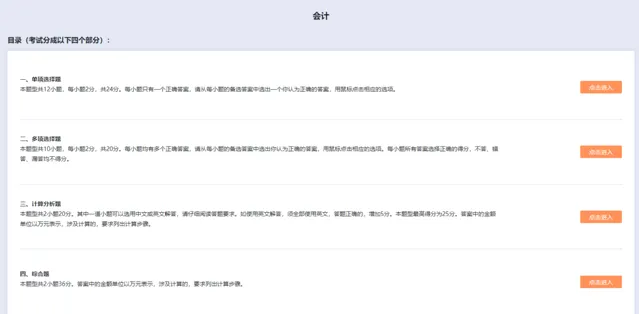
(一)客觀題
1、客觀題包括
單項選擇題
和
多項選擇題
。
2、單項選擇題答題時,考生直接用滑鼠點選備選項中 認為正確的一個選項 。 如果需要修改答案,用滑鼠點選其他備選項即可;且機考系統只允許考生在所有備選項中選擇一個備選項作為答案。
3、多項選擇題答題時,考生直接用滑鼠點選備選項中 認為正確的所有選項 。 如果需要撤銷已經選中的選項,再次點選該選項即可;且機考系統允許考生在所有備選項中選擇任意多個備選項作為答案。
4、客觀題答題頁面如下圖所示。

(二)主觀題
主觀題包括 簡答題、計算分析題、案例分析題、計算問答題、綜合題 等。
主觀題的答題頁面如下圖所示:
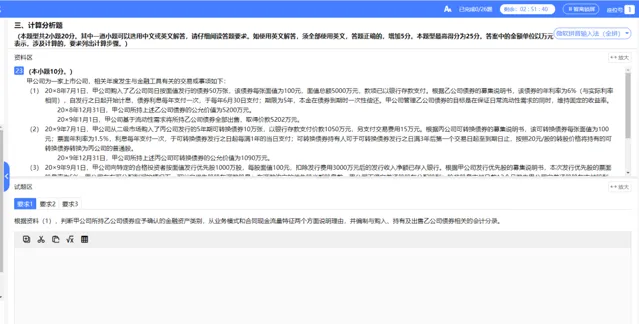
1、當
資料區
內容較多時,可以用滑鼠上下拖動右側的縱向捲軸來閱讀全部內容。
2、通常一道主觀題會包括 多個答題要求 。當答題區上有多個分頁時,請務必逐一點選標簽檢視並回答所有問題, 以免漏答 。作答時考生應直接將答案錄入指定的答題區域中。在草稿紙上書寫的所有答案無效。
3、考生可以透過 上下拖動分割條 來調整資料區、答題區的大小;也可以直接透過工具列上的 放大視窗按鈕 ,將資料區或答題區進行最大化顯示,方便考生閱讀或答題。
4、在考生答題過程中,機考系統會 自動為考生保存答案 。
(三)考試資訊顯示區介紹
考試資訊顯示區在每個答題頁面的最上方,如下圖所示。
1、答題進度:
提示考生當前正在進行哪個部份、第幾題的作答。
2、本場考試剩余答題時間顯示: 考生應合理分配答題時間。
當本場考試時間 只剩余10分鐘時 ,機考系統會提醒考生抓緊時間對答題情況進行檢查。
註意:一旦整場考試時間結束, 機考系統會自動禁止 未交卷的考生繼續答題。
3、考試「機號」顯示: 考試「機號」是機考系統為每台考試機預先設定的編號。
(四)機考系統導航工具列介紹
機考系統導航工具列在每個答題頁面的最下方,如下圖所示。
1、點選
考生資訊按鈕
可以檢視考生個人資訊。
在考試過程中,如考場監考人員、巡考人員需要核對個人資訊,請考生予以配合。
2、滑鼠點選 小算盤 按鈕可以呼叫小算盤軟體,幫助考生完成計算。
3、如果考生需要提醒自己稍後返回檢查當前試題,則可以用滑鼠點選 標記本題選擇框進行標記 。用滑鼠再次點選該選擇框可以取消本題標記。
被標記的試題,會在「 試題列表 」界面突出顯示。對試題所作的標記,不會被作為答題結果,也不會影響考生得分情況。合理使用試題標記功能,可以在大量的試題中 快速尋找 到需要重點檢查的試題。
4、點選 下一頁 按鈕進入下一答題頁面;點選 上一頁 按鈕可以返回上一答題頁面。
5、點選試題列表按鈕進入「 試題列表 」頁面。
(五)答題輔助功能使用說明
機考系統提供了必要的輔助功能,幫助考生完成答題。
資料區的工具列如下圖所示:
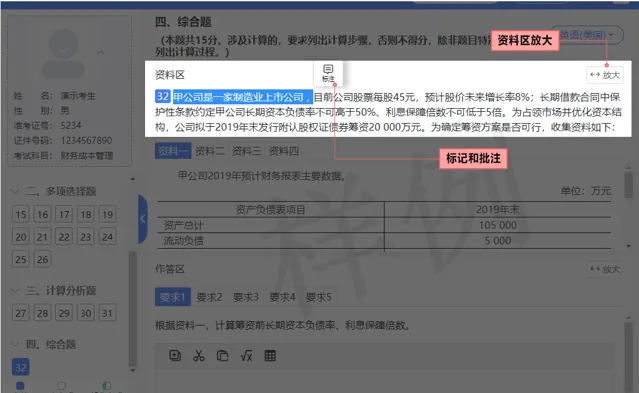
1、 標註:用滑鼠在資料區選中任意文字,松開滑鼠按鈕時,系統會自動顯示 標註 按鈕。點選 標註 按鈕,系統彈出標註視窗,如下圖所示。
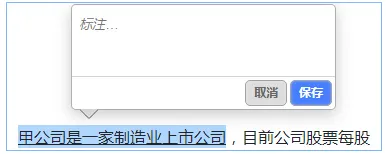
(1)在 標註 視窗中,如考生直接點選取消按鈕,則取消插入標註功能。
(2)在 標註 視窗中,如考生不添加標註文字,直接點選 保存 按鈕,選中的文字會以 高亮顯示 ,當滑鼠移動到高亮顯示的文字上時,標註框會自動出現,如下圖所示。
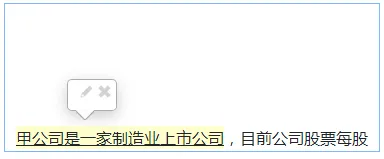
(3)在 標註 視窗中,如考生添加標註文字,再點選 保存按鈕 ,選中的文字會以 高亮顯示 ,當滑鼠移動到高亮顯示的文字上時,標註框會自動出現並顯示考生自己添加的標註內容,如下圖所示。
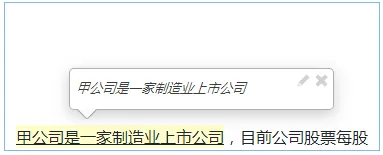
(4)無論考生是否添加標註內容,選中的文字都會以高亮顯示表示 被考生重點標記 。建議考生在對重點文字標記的同時,輸入簡要的標註內容,有助於後期自己檢視重點。
(5)考生透過點選標註視窗右上方的 編輯按鈕 ,可以編輯標註內容
(6)考生透過點選標註視窗右上方的 刪除按鈕 ,可以刪除標註內容,同時文字的高亮顯示將取消。
(7)考生對資料區使用 標註功能 ,不會被作為答題結果,也不會影響考生得分情況。
(8)合理使用標註功能,在大篇幅的資料中可以將重要的資訊高亮顯示,方便尋找。
2. 資料區放大 :如考生需要最大化顯示資料區,可以透過點選 放大按鈕 ,便於考生閱讀資料區內容,如考生需要恢復到頁面初始大小,可以透過點選 恢復按鈕 。
(六)答題區輔助工具
答題區工具列如下圖所示:
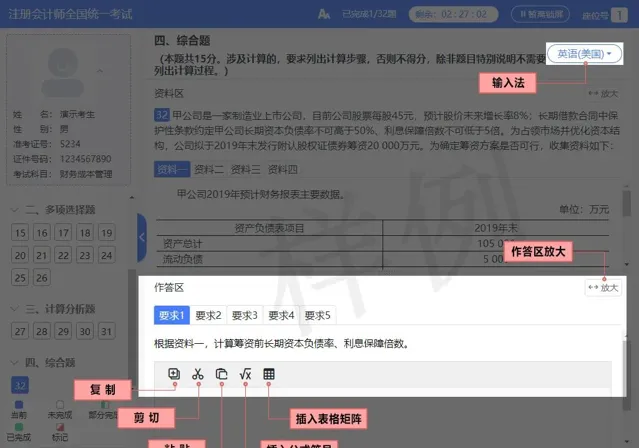
1.用滑鼠在答題區選中任意一段文字後,再用滑鼠點選 復制按鈕 ,可以將選中部份的文字復制到剪下板中,被復制的文字可以被貼上到答題區內。
使用 復制功能 ,方便在答題時直接參照資料,減少文字錄入量並提加文字的準確性。也可以減少答案文字的重復錄入,並快速地編輯、修改答案。
2.用滑鼠在答題區選中已經錄入的文字,再用滑鼠點選 剪下按鈕 ,可以將選中部份的文字剪下到剪下板中,之後可以貼上到答題區內。
使用 剪下功能 ,可以快捷地調整文字在答案中的位置。
註意: 資料區的內容不能被剪下。
3.用滑鼠點選 貼上按鈕 ,可以將已經復制/剪下的內容貼上到答題區中,被貼上的文字會插入在光標當前所在位置。
註意: 資料區內容不能被刪除或修改,考生也不能將內容貼上到資料區中。
4.當需要在答案中書寫 復雜的公式運算式 ,或使用 特殊符號 ,用滑鼠點選插入 公式符號按鈕 開啟公式編輯選單。
5.當需要在答案中 插入矩陣或表格 時,用滑鼠點選插入 表格矩陣按鈕 開啟選單,並選擇合適的矩陣或表格插入到答題區中。
6.機考系統上安裝了多種 常用輸入法 ,考生可以自行選擇使用。
用滑鼠點選輸入法按鈕可以檢視可選輸入法列表,在列表中用滑鼠點選需要使用的輸入法即可完成輸入法選擇和切換。
除使用輸入法按鈕外,考生還可以透過鍵盤 快捷鍵組合Ctrl+Shif t,在機考系統上選擇已安裝的輸入法。
03
CPA機考小算盤的使用說明
此外,中註協還簡單介紹了小算盤的使用說明。一起來看!
應考人員進入答題界面後,點選「 小算盤 」按鈕,開啟小算盤。
應考人員可以透過以下方式使用小算盤實作計算功能
(1)透過 滑鼠點選 小算盤上相應數位及運算子號(加減乘除等)實作計算結果
(2)透過 鍵盤內容錄入 區域敲擊相應的數位按鍵,並滑鼠點選選擇運算子號或鍵盤捷徑輸入運算子號,實作計算結果
(3)如使用的鍵盤上有數位鍵盤區域,可以透過按 NUMLOCK 鍵啟用數位鍵盤,透過數位鍵盤區域敲擊數位。
(4)如需要調取 科學型小算盤 ,可透過小算盤中檢視選單內進行選擇。
關於機考小算盤的使用,我們之前出過詳細的攻略,可以參考👉
以上,就是最新的CPA機考系統情況, 不管你報名了哪個科目,請一定要登入練習!
長按辨識二維碼
獲取機考模擬系統網址
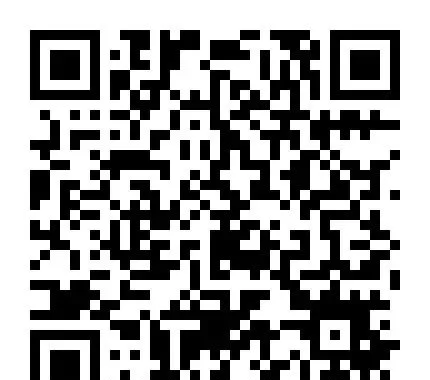
▎ 本文來源:本文由會計說整 理推播,素材來源:會計學苑、註冊會計師、中註協官網,若需轉載 或參照請後台回復「轉載」!©會計說保留所有權。










